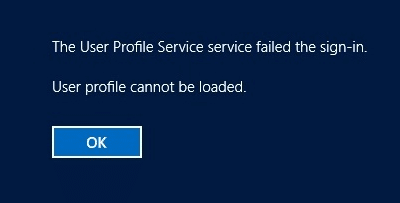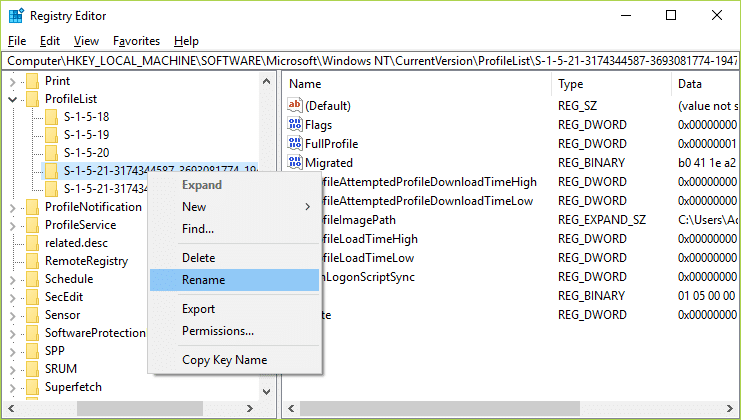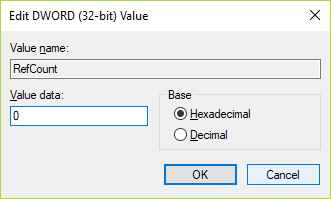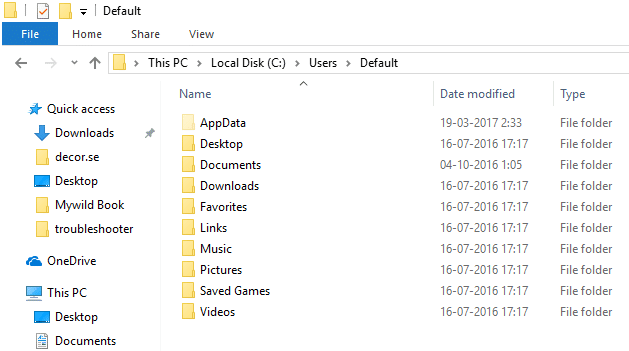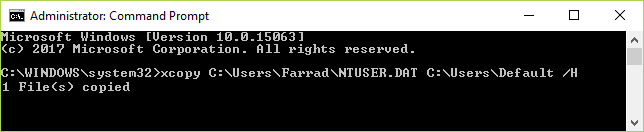Reparar El servicio de perfiles de usuario falló el error de inicio de sesión: cuando inicie sesión en Windows 10, puede recibir el siguiente mensaje de error “ El servicio de perfiles de usuario falló en el inicio de sesión. El perfil de usuario no puede ser cargado. ”Lo que significa que la cuenta en la que está intentando iniciar sesión está dañada. La causa de la corrupción puede ser cualquier cosa, desde malware o virus hasta archivos recientes de actualización de Windows, pero no se preocupe, hay una solución para resolver este error. Entonces, sin perder tiempo, veamos cómo solucionar el mensaje de error de inicio de sesión del Servicio de perfiles de usuario con la guía de solución de problemas que se enumera a continuación.
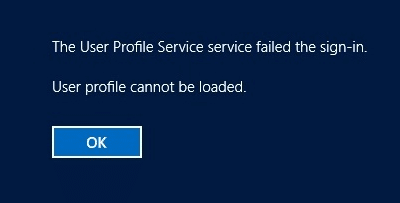
Contenido
3 formas de solucionar el error de inicio de sesión en el servicio de perfiles de usuario
Inicie su Windows en modo seguro:
Primero, vaya a la pantalla de Inicio de sesión donde verá el mensaje de error, luego haga clic en el botón de Encendido, luego mantenga presionada la tecla Mayús y luego haga clic en Reiniciar.

2.Asegúrese de no soltar el botón Shift hasta que vea el menú Opciones de recuperación avanzadas.

3.Ahora navegue a lo siguiente en el menú Opciones de recuperación avanzadas:
Solucionar problemas> Opciones avanzadas> Configuración de inicio> Reiniciar

4. Una vez que haga clic en Reiniciar, su PC se reiniciará y verá una pantalla azul con una lista de opciones, asegúrese de presionar la tecla numérica junto a la opción que dice " Habilitar el modo seguro con funciones de red". "

5.Una vez que haya iniciado sesión en la cuenta de administrador en modo seguro, abra el símbolo del sistema y escriba el siguiente comando en cmd y presione Enter:
administrador de usuario de red / activo: sí

6. Para reiniciar su PC, escriba shutdown / r en cmd y presione Enter.
7. Reinicie su PC y ahora podrá ver esta cuenta administrativa oculta para iniciar sesión.
Realice la restauración del sistema utilizando la cuenta de administrador anterior
1. Presione la tecla de Windows + R y escriba " sysdm.cpl " y luego presione enter.

2.Seleccione la pestaña Protección del sistema y elija Restaurar sistema.

3.Haga clic en Siguiente y elija el punto de restauración del sistema deseado .

4. Siga las instrucciones en pantalla para completar la restauración del sistema. Y vea si puede arreglar El servicio de perfil de usuario falló el error de inicio de sesión , si no, continúe con los métodos que se enumeran a continuación.
Nota Haga una copia de seguridad del registro antes de seguir cualquiera de los métodos que se enumeran a continuación, ya que realizar cambios en el registro puede causar un daño grave a su sistema.
Método 1: Corrija el perfil de usuario dañado a través del Editor del registro
1.Inicie sesión en la cuenta de usuario administrador habilitada anteriormente.
Nota: asegúrese de crear un punto de restauración en caso de que algo salga mal.
2.Presione Windows Key + R, luego escriba regedit y presione Enter para abrir el Editor del Registro.

3.Vaya a la siguiente subclave del registro:
HKEY_LOCAL_MACHINE \ SOFTWARE \ Microsoft \ Windows NT \ CurrentVersion \ ProfileList
4. Debajo de la tecla anterior, ubique la tecla que comienza con S-1-5 seguida de un número largo.

5. Habrá dos claves con la descripción anterior, por lo que debe ubicar la subclave ProfileImagePath y verificar su valor.

6. El campo de datos de valor debe contener su cuenta de usuario, por ejemplo, C: \ Users \ Aditya.
7. Solo para aclarar, la otra carpeta termina con una extensión .bak.
8.Haga clic con el botón derecho en la carpeta anterior ( que contiene la clave de su cuenta de usuario ) y luego seleccione Cambiar nombre en el menú contextual. Escriba .ba al final y luego presione la tecla Intro.
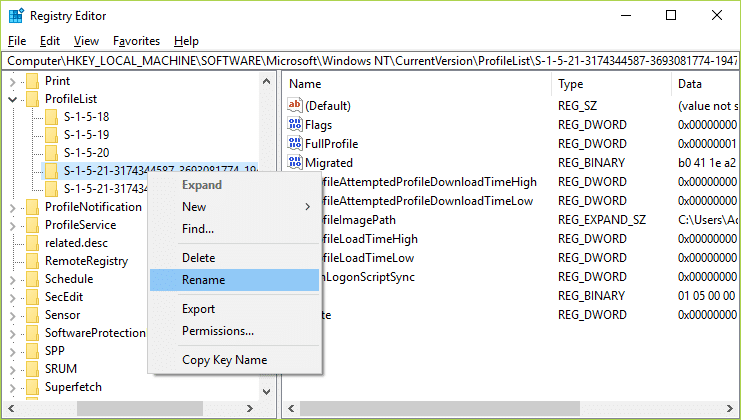
9.Ahora haga clic derecho en la otra carpeta que termina con la extensión .bak y seleccione Cambiar nombre . Elimina el .bak y luego presiona Enter.
10.Si solo tiene una carpeta con la descripción anterior que termina con la extensión .bak, cambie el nombre y elimine el .bak.

11.Ahora seleccione la carpeta que acaba de renombrar (eliminó el .bak renombrándola) y en el panel de la ventana derecha haga doble clic en RefCount.
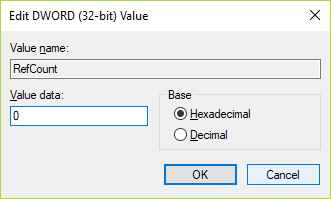
12. Escriba 0 en el campo Información del valor de RefCount y haga clic en Aceptar.
13. De manera similar, haga doble clic en Estado en la misma carpeta y cambie su valor a 0, luego haga clic en Aceptar.

14.Reinicie su PC y debería poder iniciar sesión correctamente y corregir el error de inicio de sesión en el servicio de perfiles de usuario.
Método 2: Copie la carpeta predeterminada de otra Windows
1.Asegúrese de tener otra computadora que funcione con Windows 10 instalado.
2.Presione Windows Key + R, luego escriba C: \ Users y presione Enter.
3.Ahora haga clic en Ver> Opciones y luego cambie a la pestaña Ver.

4.Asegúrese de marcar la casilla Mostrar archivos, carpetas y unidades ocultos y luego haga clic en Aplicar y luego en Aceptar.

5. Verá una carpeta oculta llamada Predeterminado . Haga clic derecho y seleccione copiar.

6. Pegue esta carpeta predeterminada en su pendrive o unidad flash USB.
7.Ahora inicie sesión con la cuenta administrativa habilitada anteriormente y siga el mismo paso para mostrar la carpeta predeterminada oculta.
8.Ahora, en C: \ Users, cambie el nombre de la carpeta predeterminada a Default.old.

9. Copie la carpeta predeterminada de su dispositivo externo a C: \ Usuarios.
10. Reinicie su PC para guardar los cambios y ver si puede arreglar El servicio de perfiles de usuario falló el error de inicio de sesión.
Método 3: inicie sesión en Windows y copie sus datos en una nueva cuenta
1.Presione Windows Key + R, luego escriba C: \ Users y presione Enter.
2.Ahora haga clic en Ver> Opciones y luego cambie a la pestaña Ver.

3.Asegúrese de marcar la casilla Mostrar archivos, carpetas y unidades ocultos y luego haga clic en Aplicar y luego en Aceptar.

4. Verá una carpeta oculta llamada Predeterminado . Haga clic con el botón derecho y seleccione Cambiar nombre.
5. Cambie el nombre de esta carpeta a Default.old y presione Entrar.

6. Ahora cree una nueva carpeta llamada Predeterminado en el directorio C: \ Usuarios.
7.Dentro de la carpeta creada anteriormente, cree las siguientes carpetas vacías haciendo clic con el botón derecho y seleccionando Nuevo> Carpetas:
C: \ Users \ Default \ AppData C: \ Users \ Default \ AppData \ Local C: \ Users \ Default \ AppData \ Roaming C: \ Users \ Default \ Desktop C: \ Users \ Default \ Documents C: \ Users \ Default \ Favoritos C: \ Usuarios \ Predeterminado \ Vínculos C: \ Usuarios \ Predeterminado \ Imágenes C: \ Usuarios \ Predeterminado \ Guardar juegos C: \ Usuarios \ Predeterminado \ Vídeos C: \ Usuarios \ Predeterminado \ Descargas
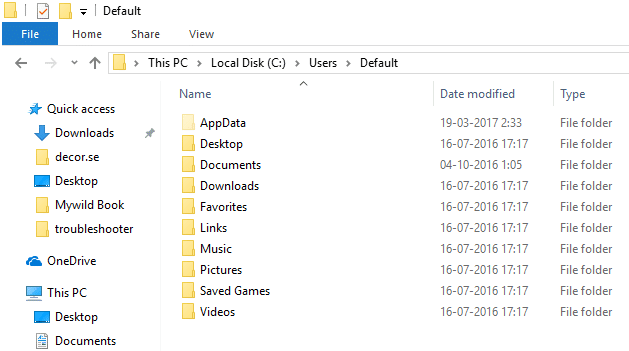
8. Presione la tecla de Windows + X y luego seleccione Símbolo del sistema (Administrador).

9. Escriba el siguiente comando en cmd y presione Enter:
xcopy C: \ Users \ Your_Username \ NTUSER.DAT C: \ Users \ Default / H
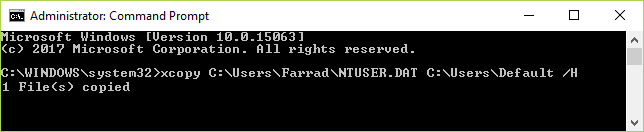
Nota: Reemplace Your_Username con uno de los nombres de usuario de su cuenta. Si no conoce el nombre de usuario, en la carpeta anterior C: \ Usuarios aparecerá su nombre de usuario. Por ejemplo, en este caso, el nombre de usuario es Farrad.

10. Ahora puede crear fácilmente otra cuenta de usuario y reiniciar. Ahora inicie sesión en esta cuenta sin ningún problema.
Recomendado para ti:
Eso es todo, ha solucionado correctamente el mensaje de error de inicio de sesión en el servicio de perfiles de usuario, pero si aún tiene alguna pregunta con respecto a esta guía, no dude en hacerla en la sección de comentarios.